应用程序无法正常启动0xc0000142
时间:2025-09-07 | 作者: | 阅读:0应用程序无法正常启动0xc0000142?可能许多朋友还不知道,下面由心愿游戏小编为你带来这方面的答案,一起来看看吧。
一、了解错误0xc0000142的根源
错误代码0xc0000142的出现,主要与应用程序的运行环境配置不正确有关,特别是运行库文件(如Visual C Redistributable)的缺失或损坏。这些运行库是许多应用程序运行所必需的,它们包含了应用程序执行时所需的一些基础函数和资源。
二、重新安装Visual C Redistributable
Visual C Redistributable是许多应用程序运行所必需的组件,如果它缺失或版本过旧,就可能导致0xc0000142错误。
您可以通过星空运行库修复大师来下载对应您操作系统版本的Visual C Redistributable安装包。
安装之前,先卸载已有的Visual C Redistributable(控制面板 > 卸载程序)。
重启电脑,检查问题是否得到解决。
三、检查并修复系统文件
系统文件的损坏也是导致此错误的常见原因之一。Windows自带的系统文件检查器工具(SFC)可以帮助我们扫描并修复这些受损的系统文件。
按下Win X键,选择“Windows PowerShell(管理员)”打开命令提示符窗口。
在命令提示符中输入sfc /scannow,然后按Enter键。
等待扫描过程完成,这可能需要几分钟时间。
扫描结束后,系统会显示是否找到并修复了损坏的文件。
四、更新操作系统和驱动程序
有时,操作系统或设备驱动程序的过时版本也可能成为问题的根源。确保所有的系统更新和驱动程序都是最新的,有助于避免兼容性问题。
打开“设置” > “更新和安全” > “Windows Update”,点击“检查更新”并安装所有可用的更新。
右击“开始”按钮,选择“设备管理器”,查看是否有标黄色感叹号的设备,右击它们,选择“更新驱动程序”。如果您想要更全面地更新电脑驱动,可以通过驱动人生来一键更新。
五、清理临时文件和注册表
临时文件的积累和注册表中的错误条目也可能导致应用程序无法正常启动。清理这些文件和条目有助于改善系统性能,解决某些运行问题。
按下Win R键,输入%temp%并回车,删除所有文件;接着,打开“磁盘清理”工具,选择要清理的驱动器,勾选所有可清理的文件类型,点击“确定”进行清理。
使用可靠的注册表清理工具扫描并清理注册表中的无效条目。注意,在进行任何修改前,一定要先备份注册表。
以上就是应用程序无法正常启动0xc0000142的解决方案。希望对大家有所帮助。如果遇到网卡、显卡、蓝牙、声卡等驱动的相关问题都可以下载“驱动人生”进行检测修复,同时驱动人生支持驱动下载、驱动安装、驱动备份等等,可以灵活的安装驱动。
结语:上面就是心愿游戏小编为您收集的应用程序无法正常启动0xc0000142?0xc0000142修复方法,希望帮到小伙伴们,更多相关的文章请关注本站。
来源:https://www.160.com/article/6097.html
免责声明:文中图文均来自网络,如有侵权请联系删除,心愿游戏发布此文仅为传递信息,不代表心愿游戏认同其观点或证实其描述。
相关文章
更多-

- 电脑主机声音大嗡嗡响是怎么回事
- 时间:2026-01-13
-

- win11电脑连不上蓝牙怎么办
- 时间:2026-01-12
-

- D盘无法扩展怎么办
- 时间:2026-01-12
-

- 电脑摄像头打开是灰色的有个锁
- 时间:2026-01-09
-

- 笔记本C盘怎么扩大
- 时间:2026-01-09
-

- 不删除d盘怎么给c盘扩容
- 时间:2026-01-09
-

- 鼠标左键不灵敏怎么办
- 时间:2026-01-07
-

- 电脑任务栏怎么还原到下面
- 时间:2026-01-07
精选合集
更多大家都在玩
大家都在看
更多-

- 胡闹地牢满级多少级
- 时间:2026-01-13
-

- 微博网名粤语男生英文版(精选100个)
- 时间:2026-01-13
-

- 燕云十六声周年庆自选258
- 时间:2026-01-13
-

- 百词斩怎么退出小班?百词斩退出小班方法
- 时间:2026-01-13
-

- 幻兽帕鲁游戏手机版石斧制作方法
- 时间:2026-01-13
-

- 鸣潮新角色莫宁强度怎么样 鸣潮莫宁强度介绍
- 时间:2026-01-13
-

- 踢爆那西游最强5人组合有哪些
- 时间:2026-01-13
-

- 网名有阳光的含义男生(精选100个)
- 时间:2026-01-13
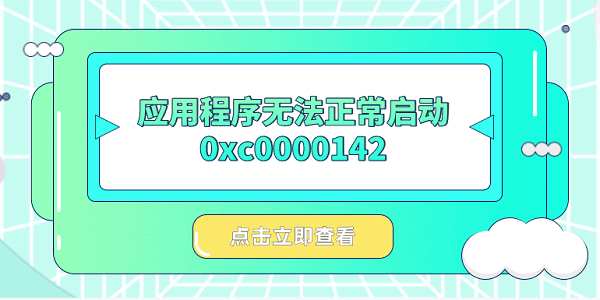
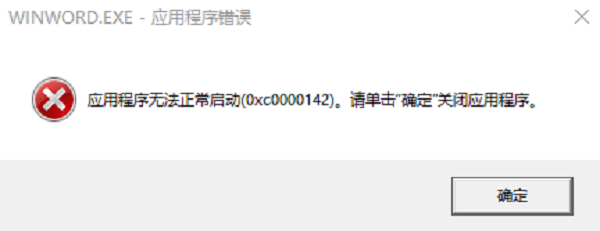

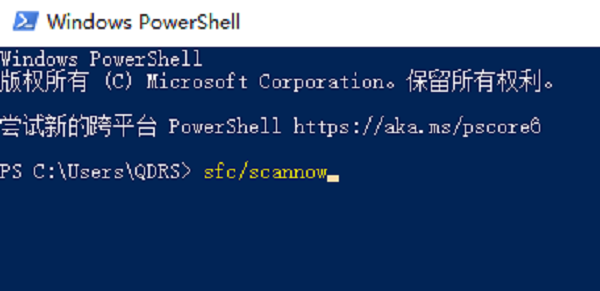
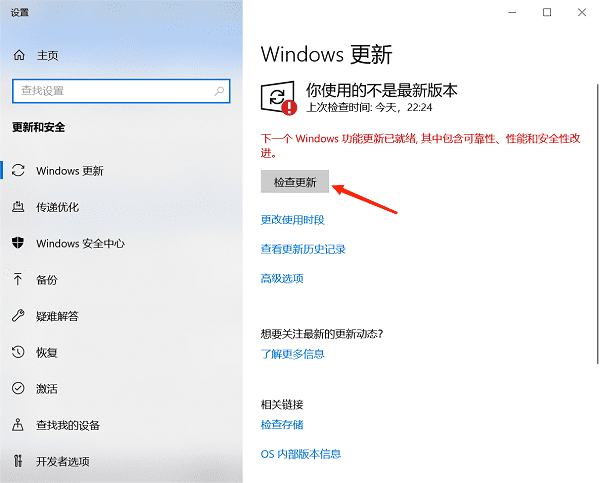
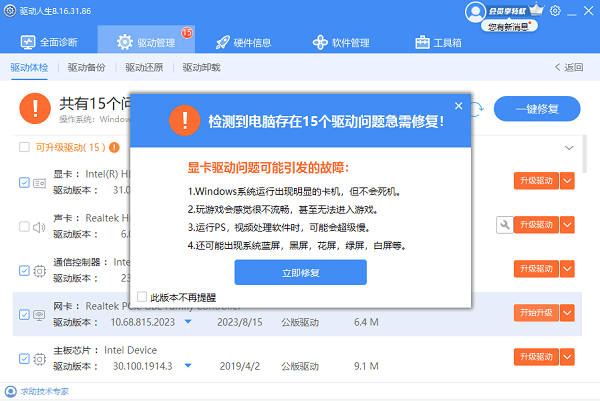
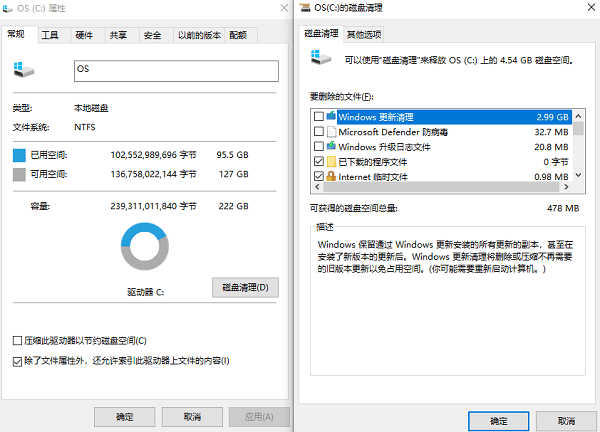


![《这是我的土地》 v1.0.3.19014升级档+未加密补丁[ANOMALY] v1.0.3.19014](https://img.wishdown.com/upload/soft/202601/04/1767522369695a4041041f4.jpg)









